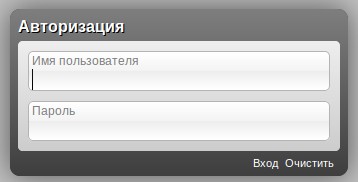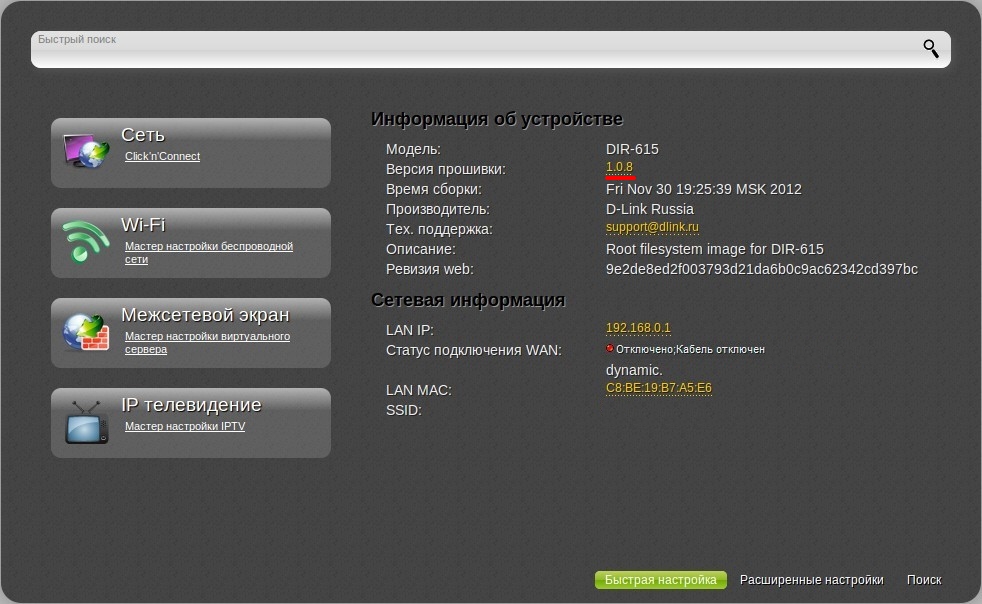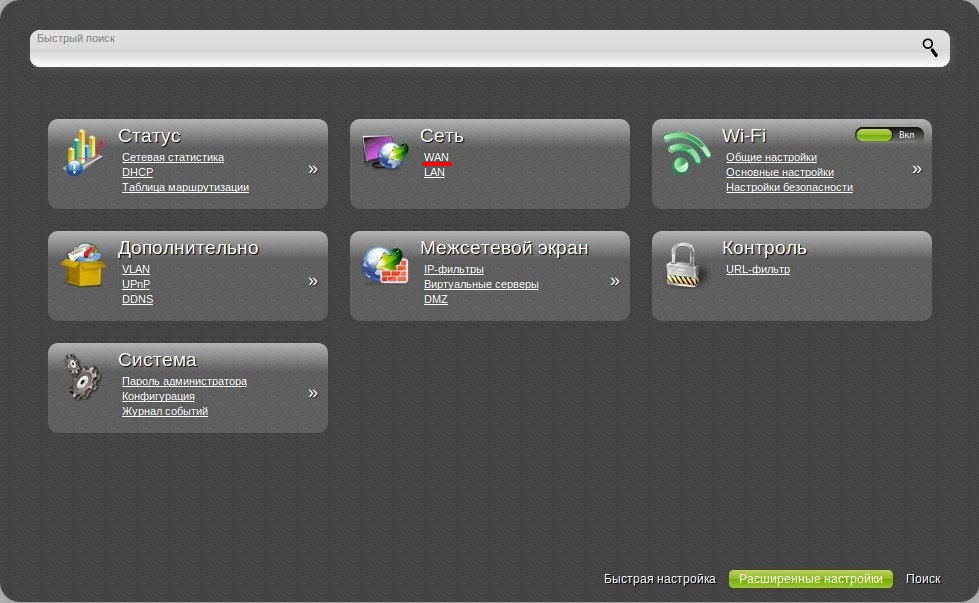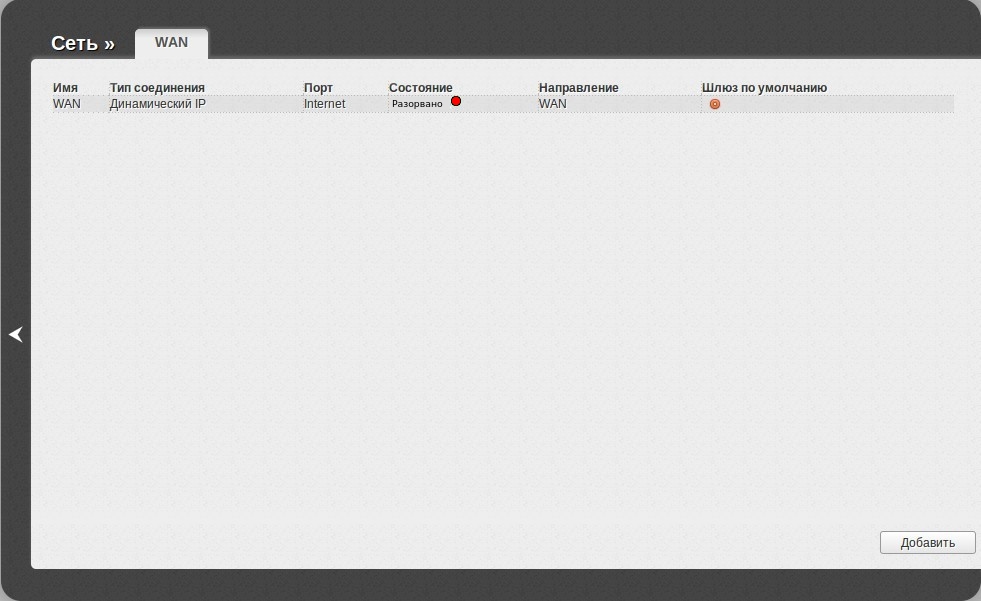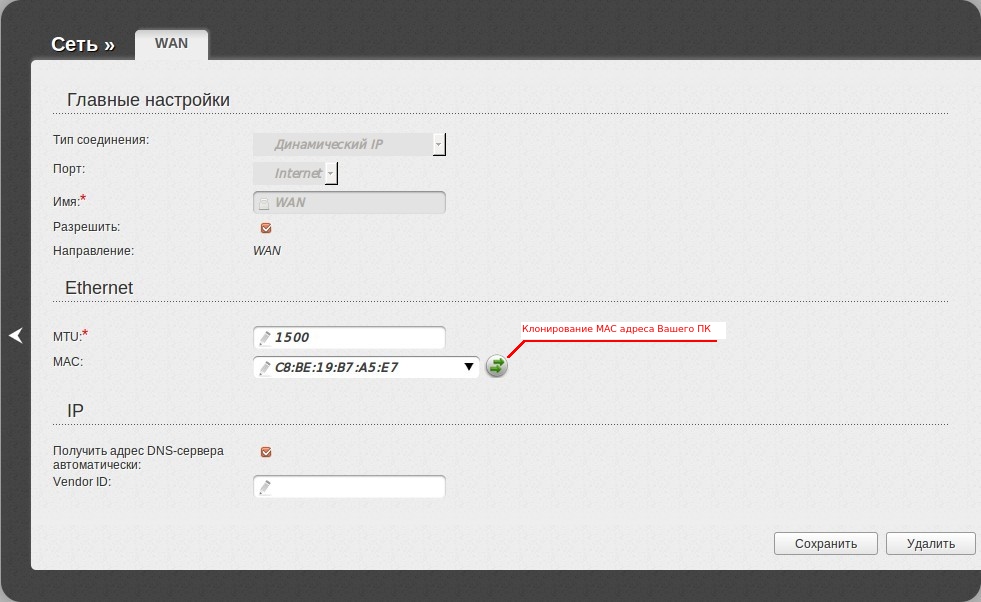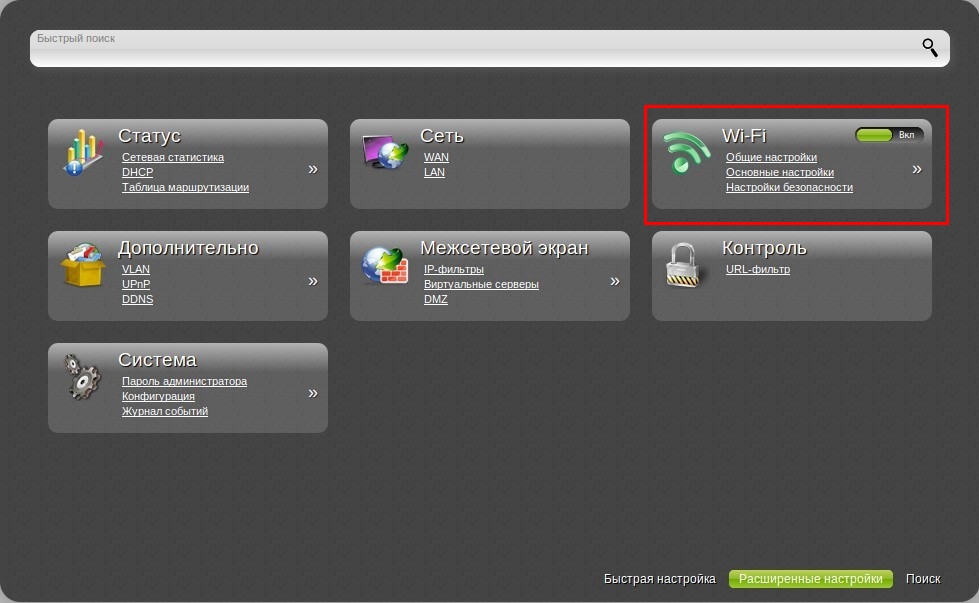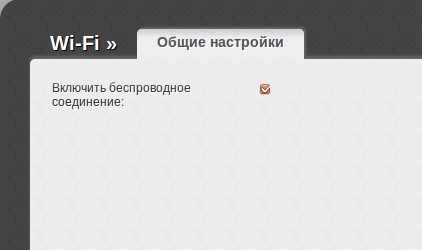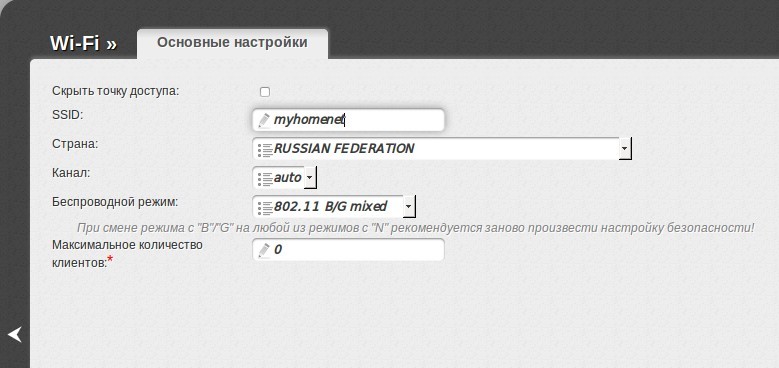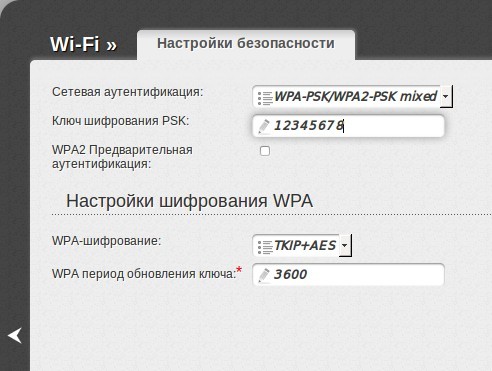Настройка маршрутизатора D-Link DIR-615 (H/W ver. K F/W ver. 1.x.x)
1. Для настройки маршрутизатора необходимо:
- подключить блок питания в соответствующий разъём;
-
соединить LAN порт маршрутизатора с сетевой картой компьютера, с помощью кабеля патч-корда (идёт в комплекте с маршрутизатором);
-
подключить кабель «Лентел» (проведённый в квартиру при подключении) в WAN порт маршрутизатора.
Внимание: никогда не подключайте кабель от провайдера в LAN порты маршрутизатора, это может привести к нарушению предоставления услуг связи в Вашем доме.
2. В адресной строке интернет-браузера введите IP адрес маршрутизатора 192.168.1.1 (по умолчанию) или перейдите по ссылке
http://192.168.1.1
В появившейся форме авторизации введите имя пользователя — admin, пароль — admin (по умолчанию). Нажмите «Вход».
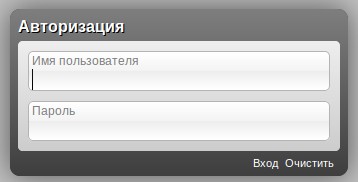
После входа должна появиться страница:
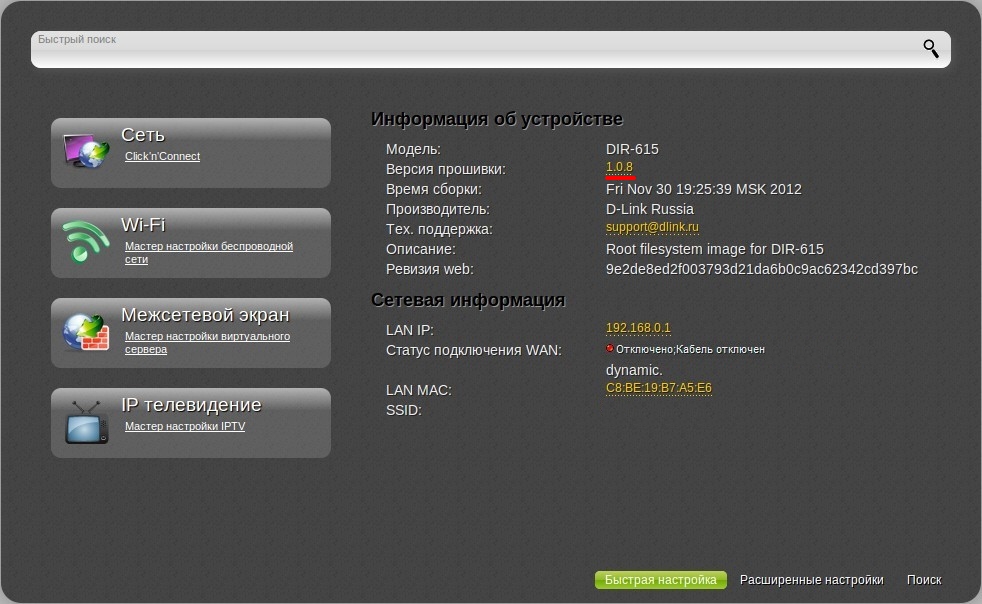
Обратите внимание на версию прошивки, если у Вашего роутера прошивка 1.0.0, то её необходимо обновить на более новую. Инструкция по обновлению прошивки находиться
здесь.
В самом низу экрана выбираем «Расширенные настройки», в появившемся окне переходим на вкладку «WAN» раздела «Сеть»:
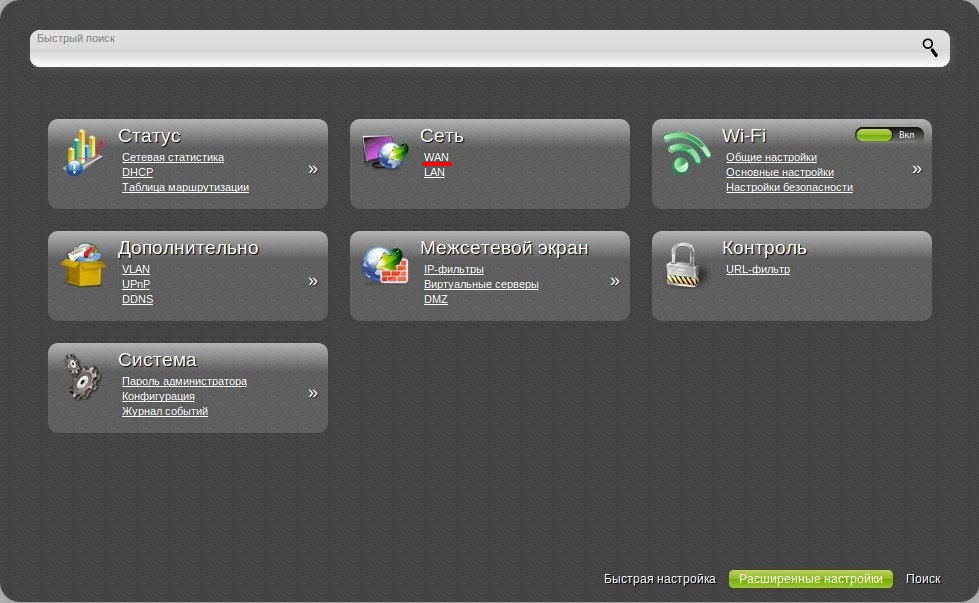
Появится страница:
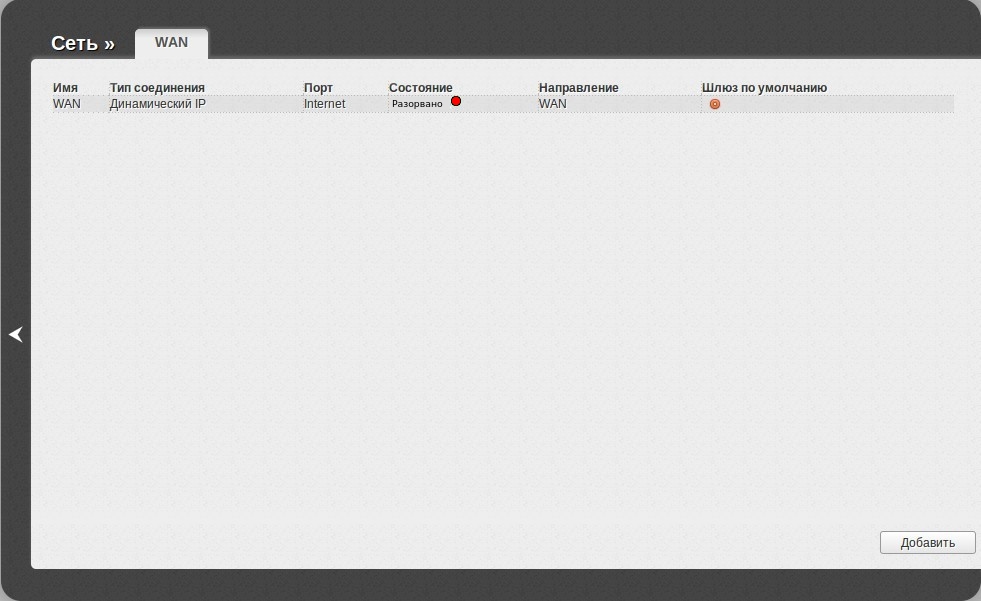 Обратите внимание:
Обратите внимание: если в списке подключений у вас нет ни одного соединения, то необходимо нажать на кнопку «Добавить», а если вы видите соединение с именем WAN (как показано на рисунке) то просто кликните левой кнопкой мышки на него один раз. В обоих случаях должна появиться страница с настройкой соединения:
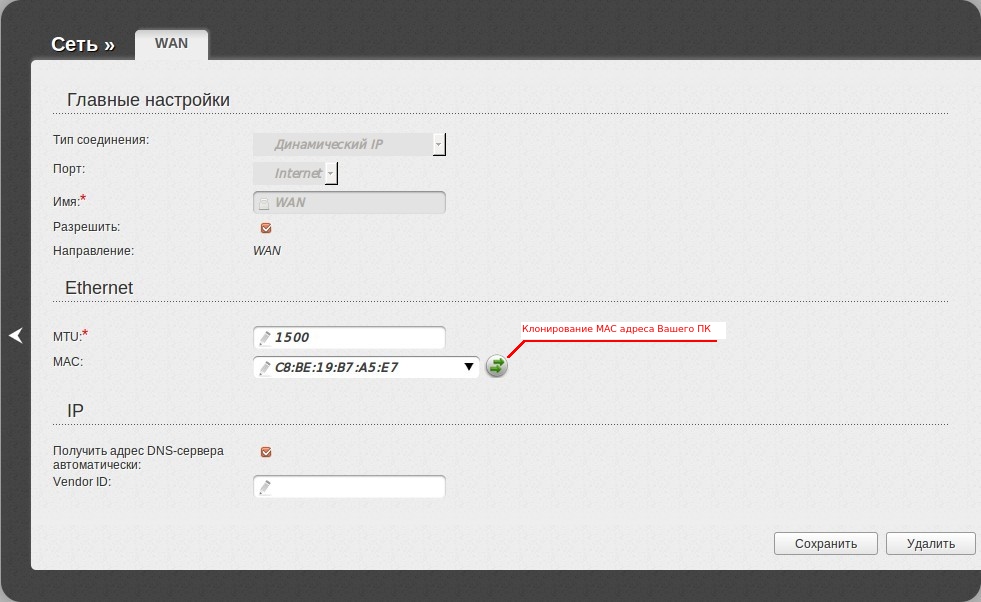 Необходимо выполнить следующие настройки:
Главные настройки
Необходимо выполнить следующие настройки:
Главные настройки
Тип соединения: Динамический IP
Порт: internet
Имя: WAN
Разрешить: да
Направление: WAN
Ethernet
MTU: 1500
MAC: MAC adress предыдущего вашего устройства зарегистрированного в сети «Лентел». Если настройка роутера производится с ПК зарегистрированного в сети «Лентел», то просто нажмите на кнопку клонирования MAC адреса.
Важно:
- как узнать MAC адрес;
-
если у Вас нет возможности посмотреть MAC адрес предыдущего устройства зарегистрированного в сети «Лентел», то необходимо позвонить в службу технической поддержки и сообщить новый MAC адрес (указан в поле MAC).
IP
Получить адрес DNS-сервера автоматически:
Vendor ID: оставить пустым.
После чего нажмите на кнопку «Сохранить».
После сохранения конфигурации проверьте отмечено ли WAN соединение как шлюз по умолчанию, если всё было сделано верно - состояние соединения WAN должно быть «Соединено»:
 Настройка Wi-Fi.
Настройка Wi-Fi. Настройка беспроводной сети производится в разделе Wi-Fi.
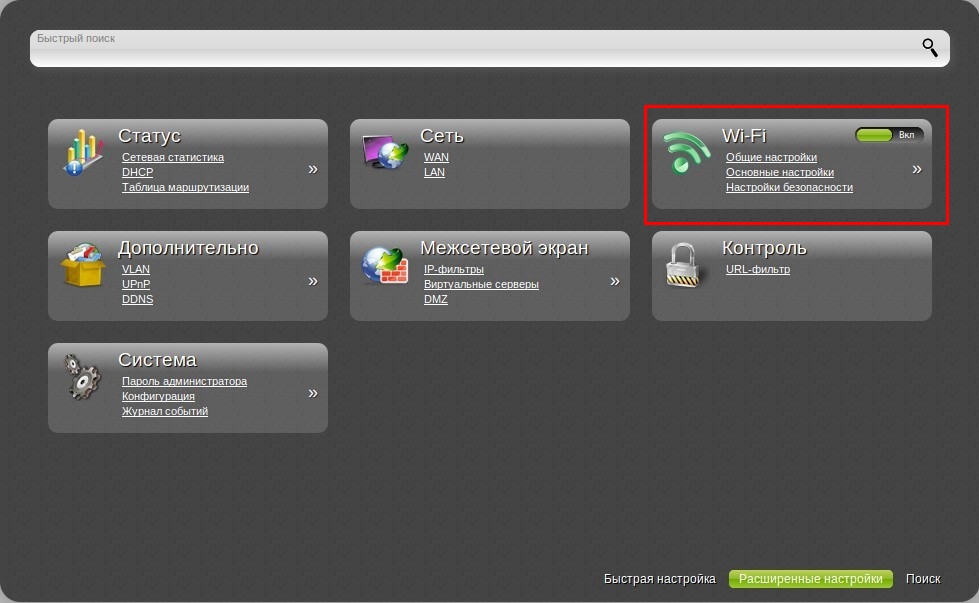 Вкладка «Общие настройки»:
Вкладка «Общие настройки»: поставить галочку напротив «Включить беспроводное соединение».
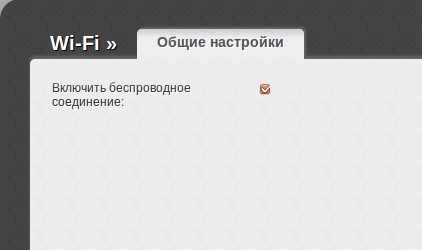 Вкладка «Основные настройки»:
Вкладка «Основные настройки»:
Скрыть точку доступа: нет
SSID: название Вашей беспроводной сети (только латиницей)
Страна: RUSSIAN FEDERATION
Канал: auto
Беспроводной режим: 802.11 B/G mixed или 802.11 B/G/N mixed
Максимальное количество клиентов: 0
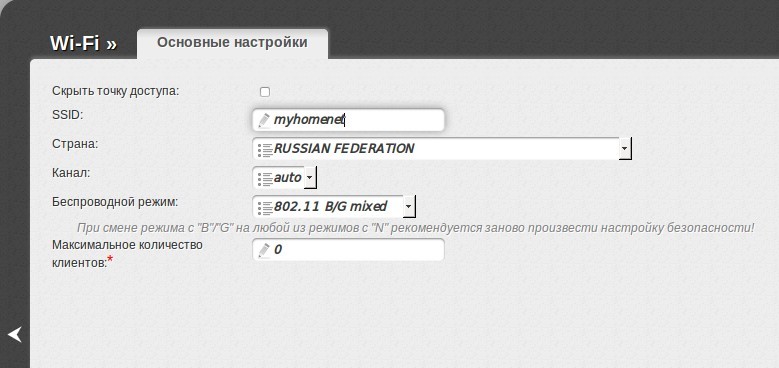 Вкладка «Настройки безопасности»:
Вкладка «Настройки безопасности»:
Сетевая аутентификация: WPA-PSK/WPA2-PSK mixed
Ключ шифрования PSK: укажите ключ WiFi сети (от 8 символов)
WPA2 Предварительная аутентификация: нет
Настройки шифрования WPA
WPA-шифрование: TKIP+AES
WPA период обновления ключа: 3600
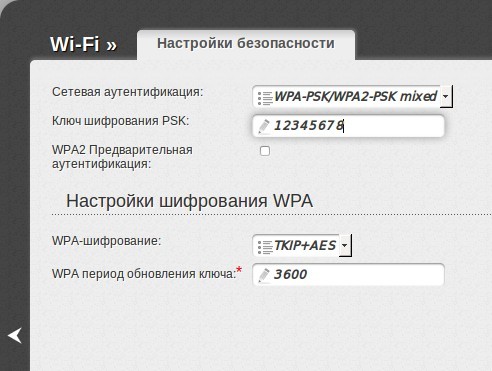
После внесения каких-либо изменений нажимайте на кнопку «Изменить».
Сохраните конфигурацию. Для этого в верхней части окна нажмите на уведомление и выберете «Сохранить».

Настройка завершена. Если у Вас возникли затруднения, обратитесь в службу технической поддержки по телефону (812) 313-62-22.
.